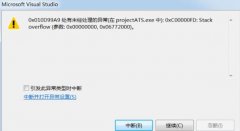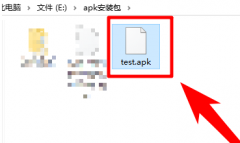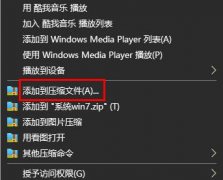显示器显示无信号的问题在电脑使用过程中并不罕见,这类情况不仅让人感到困惑,还可能影响到工作和娱乐的体验。了解这一现象的根本原因以及解决方案,对于电脑爱好者和日常用户而言,都有着重要意义。

无信号现象通常发生在电脑启动后,显示器却无法接收到信号。这一现象可能由多种硬件或软件因素引起。显卡与显示器之间的连接是否牢固是一个重要检查点。松动的连接线会导致信号中断,建议用户查看HDMI、DVI或VGA连接线是否正确插入到显卡和显示器上。
另一个常见的原因可能与显示器和显卡的兼容性有关。如果新购买的显示器无法正常工作,检查显卡是否支持该显示器的最大分辨率和刷新率也是必要的。某些显示器型号需通过特定的模式才能正常显示,确保在显示器设置中选择了正确的输入源。
软件方面,驱动程序的更新也是一个不可忽视的问题。显卡驱动程序过时或损坏,可能导致信号传输失败,建议用户定期访问显卡制造商的官方网站,下载并安装最新的驱动程序。系统的显示设置中错误的配置也可能导致此类问题,因此在连接显示器后,及时检查系统设置以确保分辨率和刷新率的设置与显示器匹配。
对于DIY组装爱好者,一些特定技术也值得关注。例如,确保电源供应器的功率充足以支持所有组件的正常工作,如显卡和CPU的过载也可能导致信号问题。在组装新电脑时,最好在组装完成后再次确认所有硬件连接情况,包括电源线和数据线的连接,避免因疏忽导致的无信号问题。
性能优化也是解决无信号问题的一个重要方面。通过清理内部灰尘,确保通风良好,以防硬件过热导致性能下降。检查各个组件的健康状态,及时更换老旧或损坏的硬件,也能有效提升整体性能,减少无信号的发生。
多方位的检查和维护是解决显示器无信号问题的关键。用户应具备一定的电脑维护知识,从而能够在遇到这类问题时,快速而有效地进行处理。
常见问题解答(FAQ)
1. 为什么我的显示器在开机时显示无信号?
- 可能是连接线松动、显卡故障或显示器设置不当导致的,需要检查连接线和显卡的状态。
2. 如何确认显卡是否正常工作?
- 可以通过更换有正常信号输出的其他显示器,或者将显卡装入另外一台电脑来测试。
3. 驱动程序更新可以解决无信号问题吗?
- 是的,过时的驱动程序可能导致信号传输问题,定期更新可以确保兼容性和性能。
4. 如何更换显示器时避免信号问题?
- 确保新的显示器支持显卡的分辨率与刷新率,并检查所有连接线的安装是否牢固。
5. 在DIY组装电脑时,如何确认所有组件连接正确?
- 完成组装后,仔细检查所有电源线、数据线及显卡位置,确保无松动或错误连接。